Как зайти в настройки роутера, если забыл пароль?
Привет! Когда в какой-то инструкции пишу, что нужно зайти в настройки маршрутизатора, то стараюсь подробно описывать сам процесс, как войти в панель управления, что бы выполнить там какие-то настройки. В большинстве случаев, это не вызывает каких-то сложностей. Но часто бывает такое, что мы просто забыли пароль, и появляется много вопросов, как в таком случае попасть в настройки.
Сам вопрос по входу в настройки роутера, если забыли пароль, не очень понятен. Потому что в роутере есть как минимум два пароля. И не понятно какой из них вы забыли, и в чем проблема конкретно в вашем случае.
- Пароль который используется для подключения к вашей Wi-Fi сети.
- И пароль, который нужно указать для входа в настройки роутера. Чаще всего именно этот пароль меняют, и успешно забывают его. Понятное дело, что пока мы не укажем правильный пароль, в настройки маршрутизатора мы не попадем. Ну а заводской пароль не подходит (который как правило admin), так как мы его сменили.
Вот с такими проблемами можно столкнутся в процессе входа в панель управления роутера. Сейчас мы рассмотрим решение исходя из вашего случая, рассмотрим оба варианта.
Сразу даю ссылку на инструкцию по решению самых разных проблем с которыми вы можете столкнуться при входе в настройки вашего маршрутизатора: https://help-wifi.com/oshibki-i-polomki/chto-delat-esli-ne-zaxodit-v-nastrojki-routera-na-192-168-0-1-ili-192-168-1-1/ Там так же есть ссылки на подробные инструкции для определенных производителей маршрутизаторов: TP-LINK, ASUS, D-Link и т. д.Если забыли пароль от Wi-Fi и не можете зайти в настройки роутера
Это первый вариант, в котором мы не помним пароль именно от нашей Wi-Fi сети. И возможно, не можем к ней подключится. А в настройки роутера нам нужно зайти для того, что бы посмотреть, или поменять пароль.
В таком случае, все очень просто:
- Во-первых, у нас есть очень подробная инструкция о том, что делать, если забыли пароль от Wi-Fi. Можно посмотреть пароль на компьютере (если он есть), просто вспомнить его. Подключится к беспроводной сети и зайти в панель управления.
- Во-вторых, можно зайти в настройки маршрутизатора с того устройства, которое в данный момент уже подключено к вашему Wi-Fi. И уже в настройках роутера посмотреть забытый пароль, или сменить его.
- В-третьих, подключаемся к роутеру по сетевому кабелю, и заходим в панель управления. В таком случае, пароль от Wi-Fi нам совсем не понадобится. Если не знаете как подключиться к роутеру по кабелю, то вот подробная инструкция на примере TP-LINK.
С этой проблемой я думаю разобрались.
Если забыли пароль от входа в настройки роутера
Это происходит чаще всего. Панель управления каждого маршрутизатора защищена паролем. Там нужно указывать имя пользователя и пароль. Это нужно для защиты настроек, что бы все кто подключается к вашей сети, не смогли получить к ним доступ.
Если роутер новый, еще не настроенный, то используется стандартный пароль и имя пользователя. В большинстве случаев, это admin и admin. Или вообще никакой защиты нет. Этот пароль мы устанавливаем или меняем уже в процессе настройки роутера. Я всегда в своих инструкциях советую это делать. И даже есть отдельная статья по смене/установке пароля admin.
Так вот, этот пароль мы сменили, настроили роутер, и забыли его. А тут нам срочно понадобилось зайти в настройки, и пароль мы не помним. На странице авторизации указываем какое-то имя и пароль, но ничего не происходит, страница просто перезагружается, или получаем сообщение, что пароль неверный.
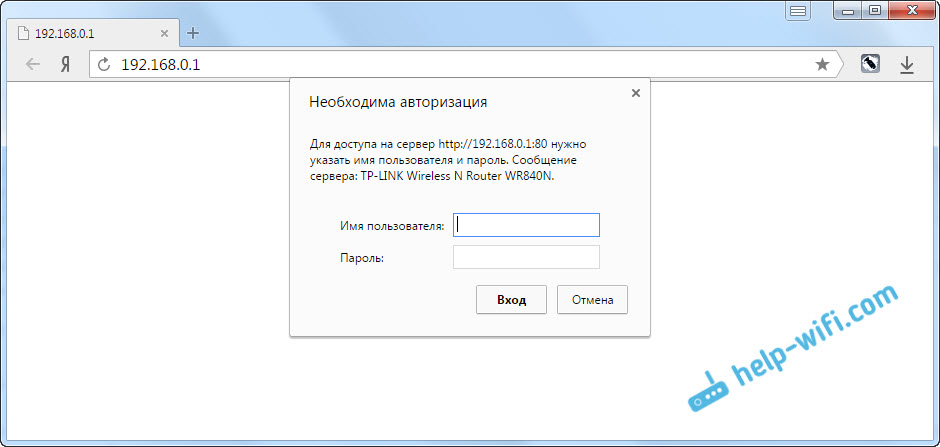
Вот и все, в настройки нам никак не попасть. Если не получится вспомнить эти данные, а возможно и не вы меняли пароль, то придется делать сброс настроек роутера. После этого мы зайдем в панель управления по заводским настройкам, который указаны снизу роутера, на наклейке.
Что бы сделать сброс настроек
, нужно примерно на 10 секунд зажать кнопку, которая обычно подписана как: RESET, WPS/RESET, Срос, Default. Все зависит от модели вашего руотера. Кнопка может быть утоплена в корпус, и нажимать на нее нужно чем-то острым. Питание маршрутизатора должно быть включено. Выглядит эта кнопка примерно вот так:
После возврата к заводским настройкам, для входа в панель управления используйте данные, который указаны на самом маршрутизаторе. Если там не указаны заводские данные, значит по умолчанию пароля нет.

Если возникнут трудности со сбросом настроек, то у нас на сайте есть подробные инструкции для большинства производителей. Если не найдете, пишите в комментариях, дам ссылку.
Если что-то не получилось, так же пишите, попробуем решить вашу проблему.
Wi-Fi установлен практически в каждом доме. Поэтому сложно представить человека, который живет без интернета. Люди подключаются к сети в кафе и публичных местах, имея пароль или беспрепятственно. Но домашняя сеть чаще закрыта от посторонних. Поэтому, чтобы подключить другое устройство, нужно ввести пароль. Если это буквенное или цифровое обозначение забыто, могут начаться проблемы. Если забыт пароль на роутере, может отсутствовать доступ к интернету.
Как узнать пароль от своего Wi-Fi без сброса настроек, рассказывается в следующем видео:
Что делать, если забыл пароль от роутера?
Логин и пароль могут понадобиться, чтобы войти в настройки роутера. Страница для ввода данных для авторизации выглядит так:
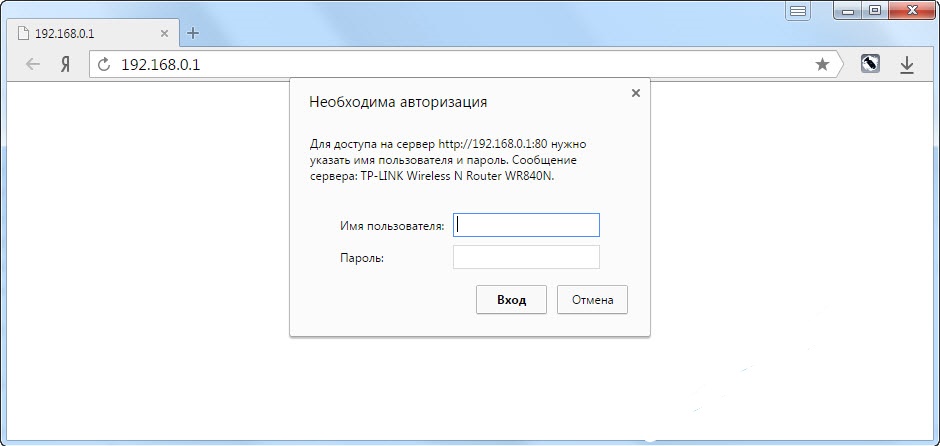
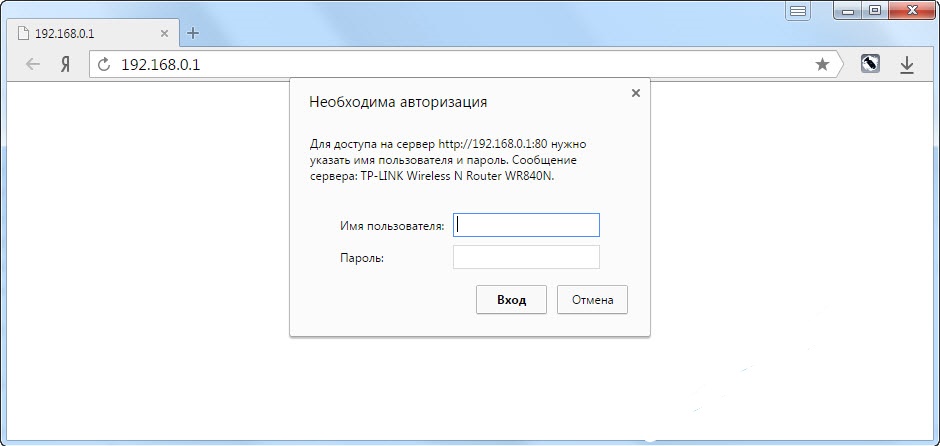
Для прохождения процедуры восстановления данных по Wi-fi, потребуется устройство, подключаемое ранее: это может быть ноутбук или компьютер.
- Если кто-то забыл пароль от роутера, следует нажать на знак подключения Вай-Фай внизу рабочего стола. После этого покажется общий доступ, где нужно будет выбрать сетевое управление.


- Далее мышкой нажимается «Управление беспроводными сетями».
- Появляется дополнительное окно соединения, где будет видна клавиша «Свойства».
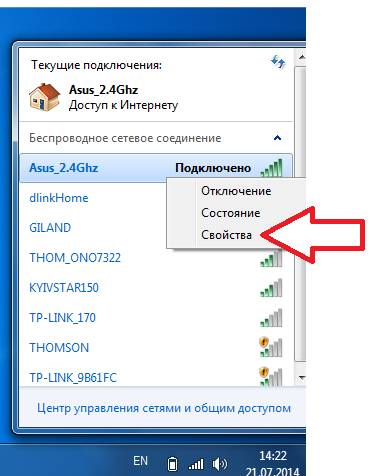
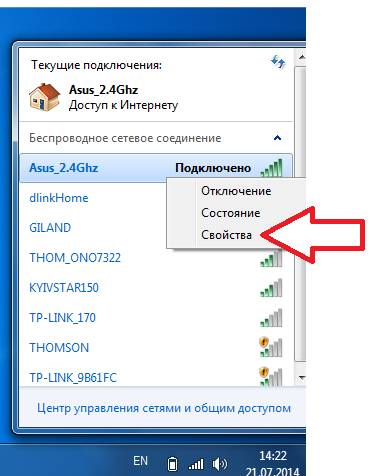
- Появляется панель Безопасности, которая прикреплена к ключу сетевой безопасности. Там будет обнаружен скрытый пароль. Для того, чтобы он показался, следует галочкой раскрыть «Отображать вводимые знаки».
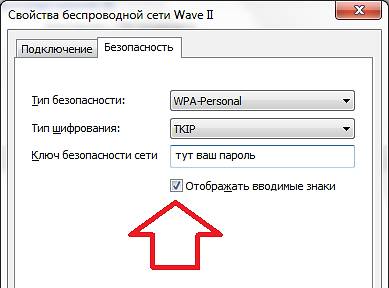
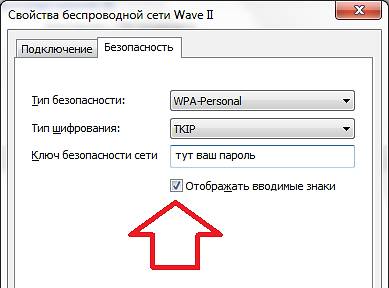
Этот способ подходит только в том случае, если ранее устройство уже было подключено к компьютеру, а пароль сохранился.
Если отсутствует ноутбук или компьютер, ранее связывающийся с сетью, пароль получается при помощи роутера.
- Присоединить проводом маршрутизатор к устройству.
- Далее открывается любой браузер: Опера, Мозилла и прочие, где в поисковике следует прописать следующие данные — 192.168.1.1.
- На следующем этапе заполняется информация о логине и пароле для открытия настроек. Если роутер относится к TP-LINK, логин и пароль одинаковые – admin. В остальных случаях данные рекомендуется уточнять у провайдера.
- Далее открывается Wireless и Wireless Security. Открывается графа PSK Password с паролем, относящимся к определенной сети. Но указание пароля зависит от того, какого типа маршрутизатор.
Но не всегда открывается возможность просмотра своего пароля. Поэтому поможет обнуление настроек по инструкции.
Заводской пароль
Логин и пароль указываются на коробке маршрутизатора, например, как на картинке:


Если человек не может вспомнить и найти данные маршрутизатора, можно опробовать введение заводских значений. Если этот вариант не подходит, рекомендуется сбросить настройки. Это делается в течение нескольких минут.
Каждый маршрутизатор на самой коробке имеет небольшую кнопку, находящуюся возле рычага включения. Эта кнопка выделяется среди других. На нее нужно нажать и удерживать на протяжении нескольких секунд.
Примерно 15 секунд достаточно для того, чтобы вся информация была сброшена до заводской, а далее можно будет заново пользоваться устройством. Но в таком случае потребуется зайти в настройки роутера, чтобы внести новые данные с другим паролем.
Изменение пароля
Это потребуется для тех людей, кто по причине того, что забыл пароль, сбросил заводские настройки. Для изменения пароля на маршрутизаторе на Windows потребуются такие действия:
- Запускается любой из браузеров, где в поисковике или строке адреса прописывается 192.168.1.1;
- Перед тем, как войти в настройки, следует заполнить информацию о логине и пароле для открытия настроек. Обычно имя пользователя и пароль «admin». Если это не подходит, рекомендуется уточнить у провайдера.
- Далее открывается Wireless и Wireless Security. Открывается графа PSK Password с паролем, относящимся к определенной сети;
- Отмечается WPA/WPA2;
- Следует установить такие настройки: Version со значением WPA2-PSK, а Encryption со значением Automatic;
- Рядом с PSK Password в свободную графу прописывается новый пароль, а дальше сохраняется;
- Потребуется перезагрузка маршрутизатора;
- Появляется красная надпись, после чего следует кликнуть «click here», чтобы окончить процедуру.
После того, как будет заменен пароль, можно будет подключать все устройства.
У роутера ASUS страница для смены пароля выглядит так:
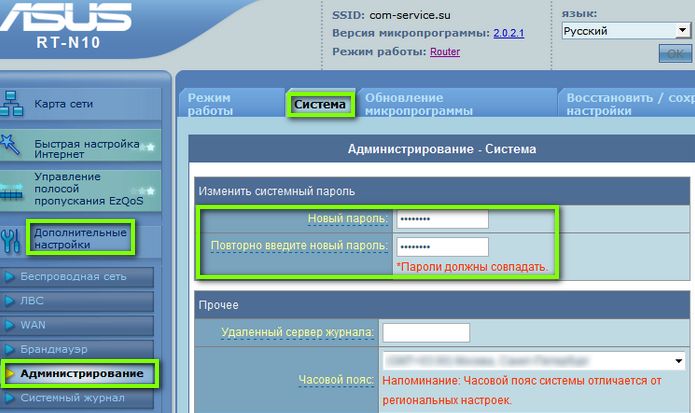
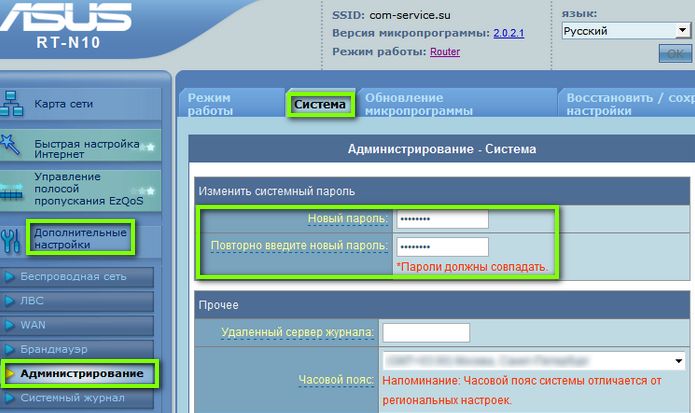
На роутерах TP-LINK надо зайти в «Системные инструменты», чтобы сменить пароль:
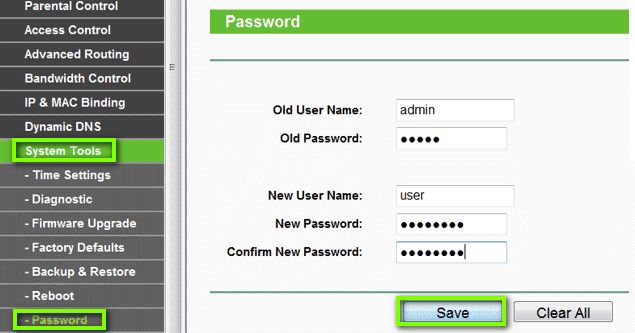
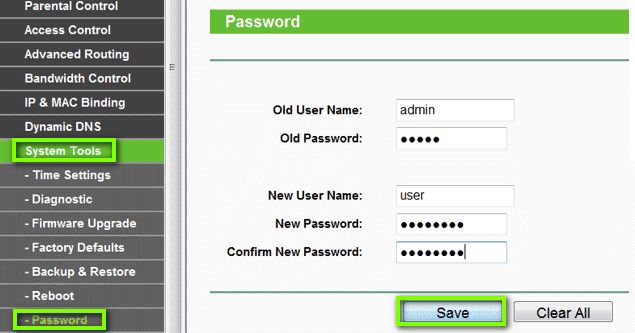
Кроме «ручного» восстановления пароля и логина, сеть программный метод. Подразумевает использование программ-утилит, которых очень много. Сложность в том, что начинающие пользователи не смогут разобраться в работе программ. А опасность таких утилит в том, что большинство из них содержат вирусы и другие вредоносные ПО.
Нет пароля в настройках роутера
Каждый маршрутизатор защищен кодом от возможных изменений посторонними и сбоев. Поэтому необходимо указать имя пользователя и пароль.
Если пользователь желает настроить новый маршрутизатор, следует ввести стандартное имя и пароль. Во многих моделях это «admin» и «admin». Но, если не срабатывает, можно оставить поле пустым. Это значит, что устройство не защищено. У роутеров ZIXEL логин и пароль чаще всего набор цифр 1234.
Но, если в роутере уже были совершены изменения пароля и логина другим человеком, без этих данных нельзя будет попасть в настройки. Как сбросить пароль с роутера? Для этого достаточно 10 секунд для зажатия кнопки, находящейся на самом устройстве.
Видео-инструкция для сброса пароля и настроек роутера фирмы TP-LINK в следующем ролике:
Возле этой кнопки имеются какие-либо надписи: RESET, WPS/RESET, Сбросить, Default. Информация на маршрутизаторе, как и расположение кнопки, зависит от типа кнопки. Часто они находятся углубленно, поэтому для сброса понадобится что-то острое. Во время всех манипуляций следует оставить устройство во включенном виде.
На некоторых роутерах кнопка сброса настроек выглядит так:
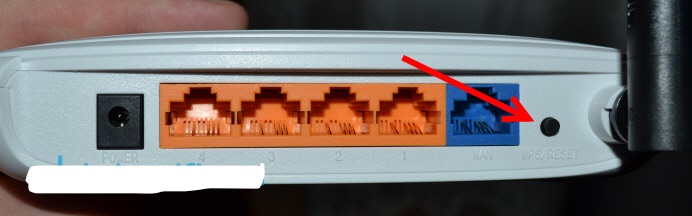
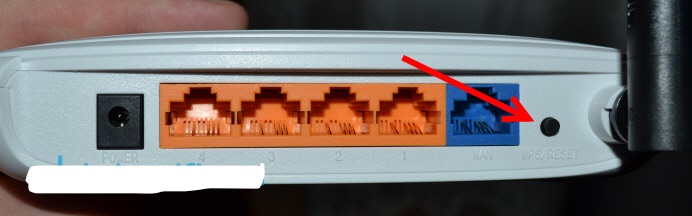
На практике большая часть людей, у которых отсутствует доступ к паролю Вай Фая, используют только сброс настроек, чтобы установить новый защитный код. Но перед тем, как сбросить пароль с роутера, следует уточнить сведения по настройкам.
Как не потерять логин и пароль?
Вот несколько простых советов, как не оказаться в сложной ситуации и избежать проблем с восстановлением доступа к настройкам роутера:
- Когда подключаете роутер, сохраните резервные копии с данными для доступа.
- Скопируйте данные на флешку, на случай, если копия на ПК потеряется.
- Запишите логин и пароль на бумаге.
Забыл пароль на вход роутера

Давайте рассмотрим знакомую до боли ситуацию. Пользователь заключил договор с Ростелеком, Дом.Ру или Билайн. К нему пришел мастер-установщик, прокинул кабель, настроил роутер и WiFi сеть. Уходя он сказал или записал на бумаге пароль для входа на роутер через 192.168.1.1.
Прошло время. Вы потеряли бумажку, а заветные символы пароль выветрились из памяти и Вы его напрочь забыли. А тут, как на зло, надо зайти в конфигуратор, например, чтобы изменить ключ безопасности Вай-Фай. Что делать?
На самом деле путей выхода из ситуации не так уж и много.
Первый способ (он же фактически единственный) восстановить забытый пароль на вход в http://192.168.1.1 — это сбросить настройки устройства с помощью маленькой кнопочки с подписью «Reset».

Её надо на включенном роутере нажать булавкой или зубочисткой и подержать 5-10 секунд. Отпускаем кнопку и сразу же смотрим на индикаторы роутера — они должны погаснуть и загореться снова.
Это будет означать что сброс прошёл удачно и аппарат перезагрузился, но теперь он уже запуститься с той начальной конфигурацией, которая устанавливается по-умолчанию с завода.
Соответственно и данные для авторизации будут стандартными.
После этого снова пробуем зайти на http://192.168.1.1 используя логин admin и пароль admin.На некоторых моделях по умолчанию может использоваться пароль 1234, password или вообще пустая строка.
Есть и второй способ, но он практически редко выполним. Если роутер настраивал Ваш друг или знакомый — то можно попробовать выведать пароль роутера у него — возможно он его не забыл.
Если устройство устанавливать мастер от провайдера — то можно, конечно, попытаться как-то найти его и выведать заветные символы.

Тем более, что такие специалисты всем ставят один и тот же пароль. Но, к сожалению, этот вариант хоть и иногда срабатывает, но очень редко ввиду сильной текучки кадров у Интернет провайдеров.
что делать и как узнать свой логин и пароль
В этом обзоре поговорим о том, что делать, если забыл пароль от роутера – приведем пошаговые инструкции и обсудим все способы решения проблемы.
#1 Стандартные комбинации
Можно ли подключиться к роутеру, если забыл пароль? Этот вопрос волнует множество пользователей, ведь потерять комбинацию для авторизации может каждый. Способы решить проблему, когда забыл данные, есть – мы расскажем о каждом из них. Начнем со стандартных наборов цифр.


Устройства оснащены данными для входа, встроенными на этапе настройки. Чаще всего это одинаковые буквы и цифры – попробуйте подобрать случайную комбинацию:
- Логином выступает слово admin;
- Это же слово можно внести в обе строки;
- Также испробуйте комбинации 1234, 0000, 123.
Есть и другой способ:
- Откройте техпаспорт роутера;
- Если паспорта нет в наличии, поищите аналогичное устройство у знакомых/родственников или в интернете и попросите предоставить информацию.


#2 Наклейка на устройстве
Напомним, что вы можете посмотреть пароль на роутере. Как же это сделать? Расскажем:
- Переверните устройство;
- Взгляните на наклейку, помещенную туда производителем;
- На ней отображен айпи-адрес, логин и комбинация символов для авторизации, установленных при производстве оборудования.


Как узнать пароль от роутера, если эти варианты не подошли, но вы забыли данные? Читайте наш обзор дальше!
#3 Восстановить на компьютере
Восстановить пароль от вай-фай роутера, если забыл его можно в настройках компьютера. Но для этого понадобится минимум одно устройство, ранее подключавшееся к беспроводной сети. Итак, сделайте следующее:
- Найдите иконку вай-фай на нижней панели экрана в правом углу;
- Нажмите на нее правой кнопкой мыши;
- Выберите строку «Открыть параметры сети и интернет»;


- Перейдите к иконке «Состояние»;
- В новом окне найдите строчку «Центр управления сетями и общим доступом»;


- Нажмите на название вашей сети;


- Кликните на кнопку «Свойства»;


- Выберите вкладку «Безопасность»;
- В строке «Ключ безопасности сети» находится скрытый шифр;
- Поставьте галочку в строке «Отображать вводимые знаки» и вы увидите зашифрованную информацию.


Напоминаем, что этот способ подходит только тем, кто подключался ранее. Забыл пароль от вай-фай роутера, что делать, если под рукой нет такого устройства? Есть и другие варианты – можно использовать данные самого маршрутизатора.
#4 С помощью маршрутизатора
Войти в роутер, если забыл имя и пароль для входа, можно таким образом:
- Подключите оборудование к ПК с помощью сетевого шнура, идущего в комплекте;
- Откройте браузер;
- В адресной строке напечатайте «192.168.1.1», но без кавычек;


- Укажите данные авторизации – скорее всего, нужно указать admin в обеих строчках;


- Откройте вкладку «Беспроводной режим», затем – «Защита беспроводного режима»;
- В строчке PSK Password будет отображена искомая информация.
Для некоторых маршрутизаторов инструкция неактуальна – необходимые данные указаны уже на первой странице.
Обращаем ваше внимание на то, что айпи-адрес для входа в меню настроек, а также данные для авторизации указаны на оборотной стороне устройства (специальная наклейка).
Расскажем, как зайти в настройки роутера, если забыл логин и пароль с помощью сброса оборудования.
#5 Сброс
Возьмите маршрутизатор в руки и сделайте следующее:
- Найдите кнопку RESET;


- Зажмите ее на десять секунд. Питание должно быть включено;
- Для дальнейшего входа используйте данные с заводской наклейки;
- Введите айпи-адрес;
- Укажите логин и комбинацию символов для входа, указанные на обратной стороне оборудования;
- Откройте меню конфигурации и найдите строчку ввода нового кода;
- Местонахождение строки меняется в зависимости от модели устройства – об этом вы можете прочитать в отдельной подробной статье.
Кстати, иногда кнопка сброса может быть утоплена в корпус – вооружитесь острым тонким предметом, например, иголкой.
Обращаем ваше внимание, что в интернете представлено различное программное обеспечение, которое обещает пользователям восстановление утерянной информации. Рекомендуем не загружать подобные утилиты, чтобы не стать жертвой мошенников, ворующих данные.
Теперь вы знаете, как узнать логин и пароль от своего Wi Fi роутера, если забыл – мы рассказали про все доступные способы, пользуйтесь любым удобным вариантом.
Забыл пароль от роутера — что делать?

На сегодняшний день Wi-Fi роутер считается массовым устройством, которое можно встретить практически везде: в офисе, в кафе или ресторане, в доме среднестатистического пользователя. С повсеместным распространением планшетов и смартфонов, растет и количество продаваемых роутеров. В этом нет ничего удивительного.
Люди покупают и устанавливают в своем жилище роутер, для того чтобы иметь удобный доступ к интернету с любого современного гаджета. Если стационарный компьютер можно подключить к интернету с помощью кабеля, то ноутбуки, нетбуки и планшеты гораздо удобнее подключать к сети с помощью беспроводного соединения, так как это позволяет сохранить мобильность.
Одной из типичных проблем, с которыми сталкиваются владельцы маршрутизаторов является потеря пароля от роутера. Так, в интернете можно встретить большое количество вопросов, объединенных одной темой — забыл пароль от роутера. В действительности потеря пароля это очень неприятная вещь. Ведь без пароля Вы фактически полностью лишаетесь контроля над роутером.
В рамках данной стать мы подробно расскажем, что делать, если забыл пароль от роутера и как быстро вернуть доступ к своему маршрутизатору.
Важно!!! Не путайте пароль от роутера и пароль от Wi-Fi сети. Это разные вещи. Пароль от роутера нужен для того, чтобы зайти в настройки роутера. Пароль от беспроводной сети нужен для того, чтобы подключить устройство находящее в зоне покрытия к беспроводной сети. Если Вы забыли пароль от сети, то читайте статью «Как узнать пароль от своего Wi-Fi”.
Стандартные пароли от роутеров
В статье о том, как настроить роутер, мы рассказывали про смену пароля и логина. Вам нужно вспомнить, изменяли ли Вы стандартный логин и пароль на собственные значения. Если Вы точно помните, что изменили эти данные, то можете сразу переходить к следующему способу. Если точно Вы не помните, то попробуйте использовать стандартные данные.
Практически на всех роутерах логин и пароль прописан на нижней этикетке. Поэтому переверните свой маршрутизатор, и постарайтесь найти на этикетке эти данные. Как это может выглядеть, смотрите на фото ниже.

Если такие данные не прописаны или Вы потеряли этикетку от роутера, то посмотрите на таблицу ниже. В этой таблице написаны стандартные пароли и логины роутеров, а также адреса, по которым можно зайти в настройки роутера.
| Производитель | Адрес | Логин | Пароль |
|---|---|---|---|
| 3com | http://192.168.1.1 | admin | admin |
| ASUS | http://192.168.1.1 | admin | admin |
| D-Link | http://192.168.0.1 | admin | admin или пустой пароль |
| Linksys | http://192.168.1.1 | admin | admin |
| Netgear | http://192.168.0.1 | admin | password |
| TP-Link | http://192.168.1.1 | admin | admin |
| Zyxel | http://192.168.0.1 | admin | 1234 |
Если в этой таблице Вы не нашли производителя своего маршрутизатора или стандартный пароль не подошел, то при желании вы можете использовать второй способ решения проблемы с паролем, который мы опишем дальше.
Сброс пароля роутера
Для тех, кто забыл пароль от роутера, но точно знает, что стандартный пароль и логин были изменены, идеально подходит способ со сбросом настроек. Сброс настроек со стопроцентной гарантией вернет Вам доступ к настройкам роутера. Но у него есть один существенный недостаток.
Важно!!! После сброса настроек маршрутизатор возвращается к заводским настройкам. Все пользовательские настройки слетают, так что Вам придется полностью заново настроить роутер. В том числе нужно будет настроить и интернет соединение.
Для сброса нужно зажать специальную кнопку, которая в большинстве случаев обозначается как «Reset». Зажмите эту кнопку на 10-15 секунд для сброса настроек до заводских.

После того, как настройки будут сброшены, логин и пароль вернуться к стандартным значениям. А как их определить Вы уже знаете.
Совет! Иногда кнопка «Reset» утоплена в корпус роутера для защиты от случайного нажатия. В таких ситуациях для ее использования нужно применить тонкий предмет (скрепка отлично подойдет). На некоторых роутерах кнопка «Reset» совмещена с кнопкой «WPS». Если Вы хотите использовать такую кнопку для сброса настроек, то держите ее 10-15 секунд. Если же Вам нужна функция WPS, то не держите долго зажатой такую кнопку. Иначе вместо WPS Вы удалите все настройки. Для WPS кнопка зажимается всего на несколько секунд.
После того, как Вы определите пароль и логин, а проблема “забыл пароль от роутера” будет решена, рекомендуем Вам записать эти данные на кусочек листика и с помощью прозрачного скотча приклеить к нижней части роутера. Так информация будет недоступна для посторонних лиц, но в случае необходимости будет всегда под рукой.
Заключение
Мы рассказали что делать, если забыл пароль от роутера и как его быстро восстановить. Очень надеемся, что эта статья поможет Вам вернуть доступ к своему маршрутизатору. Проблема с забытым паролем очень актуальная, и будет очень хорошо, если Вы будете знать, как она решается.
Роутер — как зайти в его настройки.
Вы купили роутер и нужно его настроить. Хотите сменить пароль на Wi-Fi, ограничить количество подключаемых абонентов к беспроводной сети. Ситуаций для причин к изменению настроек роутера может быть множество. Как же зайти в меню настроек вашего роутера?
Для начала необходимо правильно подключиться к нему при помощи сетевого кабеля, который как правило прилагается в комплекте со всеми роутерами.

Подключаем кабель.
Кабель подключается к разъему Lan — их всегда несколько от 4 и более, подключаемся к первому, второй его конец подключаем к разъему сетевой карты вашего ноутбука или компьютера.
Не подключайте его к разъему интернет кабеля, как правило он всегда один и другого цвета, в него подключаете кабель вашего интернета.

Если у вас сохранилась инструкция то там, как правило, описано и показано правильно подключение кабелей.
Драйверов не нужно.
Необходимо лишь наличие установленного браузера в вашей операционной системе, не имеет значение также сама операционная система.
Все настраивается одинаково как в linux, Mac OS так и в Windows.
Если роутер еще не настраивали или он новый то как правило у него заводские настройки, подключается к нему стандартным способом.
Если вы не знаете какие там настройки, то можно их сбросить на заводские, на корпусе должна быть кнопка для сброса настроек на заводские.
Для подключения к роутеру необходимо знать IP адрес для подключения, логин и пароль.
За стандартный IP адрес большинство компаний принимает 192.168.0.1 или 192.168.1.1
Имя как правило — admin
Пароль — admin или пусто, пароль отсутствует.
Если это роутер от компании провайдера, то как правило на роутере снизу приклеена наклейка с логином, паролем и IP адресом установленным для входа в меню этого роутера. Иногда в качестве IP может быть просто «интернет адрес» — посмотрите наклейку, документацию.

Переходим к самому главному.
Теперь когда мы все подключили, знаем логин и пароль, а так же IP для подключения, открываем браузер.
Интернет кабель подключать не обязательно, он не нужен для внесения изменений в настройки роутера. Можно просто подключить роутер, все настроить и затем отнести его и установить в нужное место для подключения и эксплуатации.
В адресной строке набираем ip или интернет адрес, нажимаем Enter.
Если все сделали правильно то откроется страница входа в настройки в роутера, где нужно ввести пароль и логин.

После ввода логина и пароля вы перейдете в настройки роутера.
Всем Удачи!
Забыл пароль от роутера: что делать, как вспомнить
Человеку свойственно забывать информацию, не ассоциирующуюся с окружающим его миром. Это касается и длинных последовательностей из чисел и букв, зачастую не имеющих логического смысла, но использующихся для защиты от взлома различных устройств и систем. Ярким примером является пароль от роутера, необходимый для входа в его настройки. Если вы случайно забыли пароль от роутера и не знаете, как получить доступ к нему – читайте нашу статью.
Для чего нужно шифровать роутер?
«Всемирная паутина» не является безопасным местом, а, напротив, может стать источником вредоносных программ при неправильном ее использовании. Маршрутизатор (роутер) является первой «линией обороны», принимающей и обрабатывающей запрашиваемую вами информацию. Мошенникам не составит большого труда узнать заводской логин и пароль от роутера, перенастроить его и использовать в своих целях. Например, они могут узнать ваш пароль от Wi-Fi и изменить его. Противостоять взлому и хищению конфиденциальной информации злоумышленниками неспособен даже опытный пользователь, не говоря уже об остальных неподготовленных людях.
Как пример: все мы закрываем свои входные двери на замок, пусть это и не спасает на 100% от грабителей. По такому же принципу нужно усложнить авторизацию при входе в настройки маршрутизатора – это просто и довольно надежно, как запертая дверь. Однако, что делать, если забыл пароль от роутера? Ниже приведены способы решения этой проблемы.
Стандартный вход
Каждый роутер по умолчанию не имеет сложного шифрования. Логин и пароль для входа обычно выглядит так: «admin», «1234», «0000», «user», «password». На устройствах от некоторых производителей они вообще отсутствуют. Узнать, какой из них стоит у вас можно несколькими способами.
- На обратной стороне корпуса указывается техническая информация, включающая логин и пароль. Также нелишним будет изучить техпаспорт.

- Перепишите полное название модели устройства и введите его в поисковую строку браузера. Узнайте ее параметры на официальном сайте производителя.
- Пробуйте вводить вышеуказанные стандартные комбинации.
Внимание! Этот простейший способ работает, если вы сами не изменяли данные для авторизации, но забыли имя пользователя и пароль роутера.
Сброс настроек
Данный метод поможет восстановить заводской пароль на роутере в случае его утраты. При этом все настройки обнуляются, и после сброса придется обязательно перенастраивать его. Преимущество метода в том, что обнуление запускается механически с кнопки на устройстве без каких-либо утилит.
Чтобы вернуть маршрутизатор к заводским настройкам, нужно:
- Зажать на 10-15 секунд кнопку «Reset». При этом устройство должно быть подключено к сети.

Кнопка может быть утоплена в корпусе, дабы избежать случайного сброса. Она располагается недалеко от гнезда блока питания. Воспользуйтесь булавкой или зубочисткой.
- После проведения манипуляций открыть браузер и ввести IP адрес «168.1.1» или «192.168.0.1».

- В открывшейся странице указать стандартный пароль (описано в первом способе) и нажать «Login».

Этот способ прост, но радикален. Если вы не хотите (или не можете) самостоятельно перенастраивать маршрутизатор – обратите внимание на 3 и 4 способ.
Взлом роутера
Для достижения поставленной цели все способы хороши. В нашем случае можно использовать специальную программу для «хака» домашнего маршрутизатора в благих целях. В этой статье мы уделим внимание Router Password Kracker, созданной командой разработчиков SecurityXploded. Она проста в использовании и не требует особых навыков от пользователя. Ее минусы – небольшой список поддерживаемых моделей и длительный процесс поиска кода.
Для работы с Router Password Kracker:
- Переходим на сайт https://securityxploded.com/router-password-kracker.php и выбираем пункт «Download».


- Устанавливаем программу на ПК, после чего перед нами появляется главное рабочее окно. Для успешного поиска пароля роутера указываем его IP адрес «168.1.1» или «192.168.0.1» и логин (в 90% случаев – «admin»). Также нам понадобится брутфорс-словарь, идущий в комплекте с программой в виде файла «passlist.txt». Указываем путь к нему в пункте «Password Dictionary File».

Для начала работы нажимаем «Start Crack». Наблюдать за ходом сканирования можно в нижней части окна.
- В итоге программа выдает нам результат.

Более подробный отчет находится во вкладке «Report».

Мы описали только необходимые функции программы, чтобы узнать пароль роутера, если вы забыли его. Остальные возможности этого взломщика (по понятным причинам) мы упоминать не станем.
Анализ файла конфигурации
Еще один популярный метод восстановления данных авторизации маршрутизатора. Для получения логов нужны две вещи: программа отображения и файл конфигурации устройства. Первым послужит утилита RouterPassView. Требуемый нам файл нужно искать на компьютере в папке загрузок браузера.
Сохраняется он примерно так:

Важно! Этот способ актуален в том случае, если бекап-файл был сохранен на ПК заранее. При утрате пароля и логина вы уже не зайдете в настройки и не создадите его.
Работаем в такой последовательности:
- На сайте разработчика https://www.nirsoft.net/utils/router_password_recovery.html переходим по ссылке загрузки ПО RouterPassView
и скачиваем русификатор.


- Распаковываем архив с программой в отдельную папку и перемещаем в нее распакованный файл-русификатор.

- Запускаем RouterPassView и выбираем «Открыть файл настроек маршрутизатора».

- В окне должна появиться следующая информация, среди которой есть имя пользователя и пароль входа.

Работоспособность программы не гарантируется, так как число поддерживаемых ею моделей невелико.
Итог вышесказанному
В нашей статье мы постарались не упустить и привести все возможные способы, чтобы попасть в роутер, если забыл пароль и/или логин. При любых обстоятельствах вы получите доступ к устройству для его последующей настройки.
В итоге мы можем порекомендовать вам не полагаться целиком на свою память, а хранить все важные данные для авторизации на внешнем цифровом носителе или записывать их в блокнот. Также желательно заведомо создать файл конфигурации настроек маршрутизатора. С его помощью вы легко сможете восстановить параметры роутера после сброса его настроек.
Как обезопасить сети Wi-Fi
При работе в слабо зашифрованной сети ваши данные могут быть легко перехвачены преступниками. Если вы подключаетесь к домашней сети и получаете сообщение о том, что она слабо зашифрована, перейдите на более безопасный тип шифрования. Наиболее распространенными типами шифрования беспроводной сети являются WEP, TKIP, WPA, WPA2 (AES / CCMP).
Протоколы различаются по уровням безопасности. Мы рекомендуем WPA2, так как он самый надежный.
Интерфейсы маршрутизатораразличаются в зависимости от поставщика, конкретной модели и версии прошивки. Для получения справки по настройке маршрутизатора см. Руководство пользователя для вашей модели. Обычно он подключен к маршрутизатору, но в противном случае вы можете скачать его с веб-сайта производителя.
В качестве примера мы покажем настройки маршрутизатора TP-Link TL-WR841N. Чтобы изменить тип шифрования беспроводной сети:
- Введите IP-адрес маршрутизатора в адресной строке браузера.Вы попадете на страницу авторизации для настройки роутера. IP-адрес маршрутизатора указан на устройстве и в руководстве пользователя.
- На странице авторизации введите свой логин и пароль. Если вы не меняли их, вы сможете найти их на нижней стороне маршрутизатора.
- На странице настроек маршрутизатора выберите Wireless → Wireless Security .
- Выберите WPA / WPA2 — Персональный .
- Выберите WPA2-PSK в раскрывающемся меню Тип аутентификации .
- Выберите AES в раскрывающемся меню Encryption .
- Нажмите Сохранить .

Шифрование будет включено для сети Wi-Fi.
,Забыли имя пользователя и пароль маршрутизатора
В этом руководстве вы узнаете, как выполнить аппаратный сброс маршрутизатора. Полная перезагрузка маршрутизатора восстанавливает заводские настройки по умолчанию. Наиболее распространенная причина полной перезагрузки маршрутизатора — сброс имени пользователя и пароля маршрутизатора.
Проблема: не удается войти в маршрутизатор — забыли пароль маршрутизатора
О, вы забыли имя пользователя и пароль вашего маршрутизатора. Потерянные пароли и имена пользователей являются распространенной проблемой.К счастью, есть простое решение.
Решение
: сброс пароля маршрутизатора до заводских настроек
Выполнение аппаратного сброса на вашем маршрутизаторе вернет к заводским настройкам по умолчанию. Это означает, что имя пользователя и пароль маршрутизатора также будут сброшены к настройкам по умолчанию. После полной перезагрузки маршрутизатора вы сможете войти в систему, используя имя пользователя и пароль по умолчанию для вашего маршрутизатора.
Действия по устранению неисправностей
Подождите! Прежде чем выполнить полную перезагрузку маршрутизатора, рекомендуем выполнить несколько шагов по устранению неполадок, которые могут войти в систему.Выполните эти три шага для устранения неполадок.
- Проверьте IP-адрес маршрутизатора
- Попробуйте войти в систему с использованием имени пользователя и пароля по умолчанию
- Hard Reset Маршрутизатор
Убедитесь, что вы используете правильный IP-адрес для входа в маршрутизатор. Если вы не уверены в IP-адресе вашего маршрутизатора, пожалуйста, ознакомьтесь с нашей страницей «Как найти IP-адреса вашего маршрутизатора».
Если вы не можете войти в свой маршрутизатор, попробуйте войти в свой маршрутизатор, используя имя пользователя и пароль по умолчанию для вашего маршрутизатора.Имена пользователей и пароли по умолчанию для каждого маршрутизатора доступны на нашей странице имени пользователя и пароля по умолчанию.
Если приведенных выше шагов недостаточно для входа в систему на маршрутизаторе, настало время выполнить полную перезагрузку маршрутизатора. Обратите внимание, что при полной перезагрузке маршрутизатора все настроек маршрутизатора будут сброшены до значений по умолчанию. Ваш маршрутизатор может использовать IP-адрес по умолчанию, отличный от того, который вы используете в данный момент.Если у вас возникли проблемы после полной перезагрузки вашего маршрутизатора, обратитесь к TroubleShooting Step # 1 .
Как сделать hard Reset Router
На задней или нижней панели маршрутизатора вы найдете небольшую кнопку сброса.
- Когда маршрутизатор подключен, нажмите и удерживайте кнопку сброса на маршрутизаторе в течение 30 секунд. Возможно, вам придется использовать скрепку или булавку, чтобы нажать кнопку сброса вашего маршрутизатора.
- Вы должны заметить, что огни вашего маршрутизатора мерцают и мигают.Это признак того, что ваш жесткий сброс вступает в силу.
- После того, как вы удерживали кнопку сброса вашего маршрутизатора в течение 30 полных секунд, дайте маршрутизатору перезагрузиться. (Просто оставьте маршрутизатор в покое на несколько минут и дайте ему собраться.)
- Наконец, попробуйте войти в свой маршрутизатор еще раз. Помните, что теперь вы должны использовать имя пользователя и пароль по умолчанию для вашего маршрутизатора. Если вам по-прежнему не удается войти в свой маршрутизатор, вернитесь к TroubleShooting Step # 1 и промойте и повторите.
Если вы смогли войти в свой роутер, тогда поздравляю ! Спасибо, что позволили portforward.com быть полезным для вас. Проверьте наш выбор бесплатных гидов. Portforward.com — это источник информации о вашем компьютере, от сети до игр.
,


